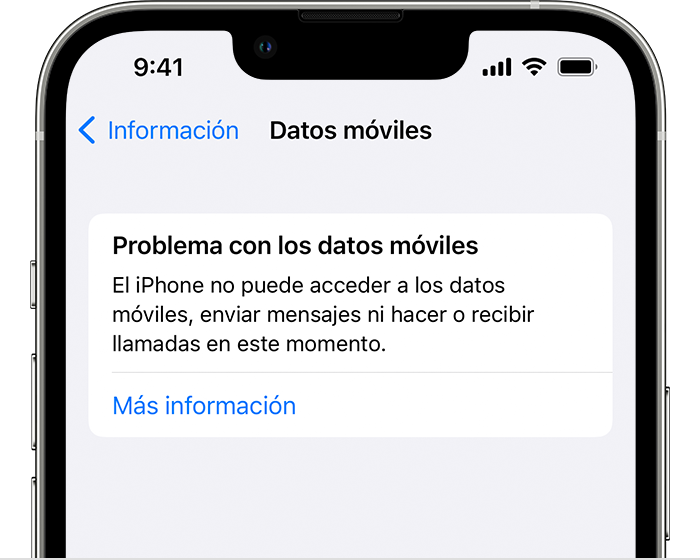Hola
un saludo cordial
Si ves uno de los mensajes siguientes, significa que los diagnósticos de iOS o iPadOS han detectado en el iPhone o iPad un problema que puede requerir reparación.
Contactar con el servicio de soporte de Apple
Contacta con el servicio de soporte de Apple si aparece uno de estos mensajes en el iPhone o iPad:
- Problema de datos móviles detectado
- Problema de banda ultraancha detectado
- Problema de Apple Pay detectado
Es posible que veas estos mensajes en la pantalla de inicio o en Ajustes > General > Información en Historial de servicio y piezas.
Si quieres probar más pasos por tu cuenta
Necesitas un ordenador para seguir estos pasos.
- Asegúrate de tener una copia de seguridad del iPhone o iPad.
- Conecta el dispositivo a un ordenador que tenga la versión más reciente de macOS o iTunes. En un Mac con macOS Catalina o una versión posterior, abre una ventana del Finder. En un Mac con macOS Mojave o una versión anterior, o en un PC con Windows, abre iTunes.
- Si aparece el mensaje “Confiar en este ordenador”, desbloquea el dispositivo y toca Confiar.
- Selecciona el dispositivo.
- En el Finder, haz clic en General. O en iTunes, haz clic en Resumen. Entonces:
- En un Mac: pulsa Comando y haz clic en Buscar actualización.
- En un ordenador Windows: pulsa Control y haz clic en Buscar actualización.
- Haz clic en Descargar y actualizar. Sigue las instrucciones que aparecen en pantalla para continuar.
El ordenador descargará y reinstalará la versión actual del software en el dispositivo. No desconectes el dispositivo del ordenador hasta que finalice la descarga.
Si el mensaje sigue apareciendo, contacta con el servicio de soporte de Apple.
Obtener más información sobre estos mensajes
Si aparece un distintivo rojo con un número en el icono de la aplicación Ajustes:
- Abre la app Ajustes.
- Toca el mensaje para obtener más información al respecto.
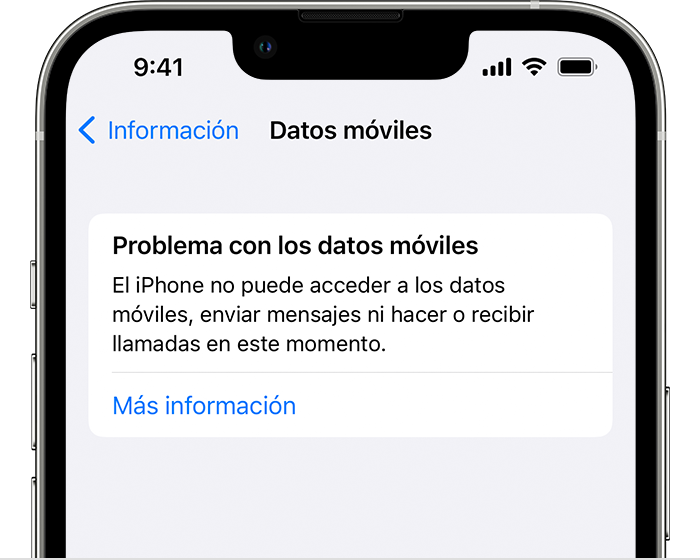
puedes obtener más información mediante siguiente recurso
Si ves un mensaje sobre un problema de datos móviles, banda ultraancha o Apple Pay después de actualizar o reiniciar iOS -
déjanos saber si tienes otra duda
Aquí estaremos para orientarte